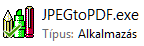 Nemrég az iskolában felmerült a feladat, hogy a külön-külön JPEG formátumú képként beszkennelt oldalakból egy PDF fájlt kell előállítani. A tanárok minősítésénél ez gyakori feladat, de máshol is előfordulhat ilyen igény.
Nemrég az iskolában felmerült a feladat, hogy a külön-külön JPEG formátumú képként beszkennelt oldalakból egy PDF fájlt kell előállítani. A tanárok minősítésénél ez gyakori feladat, de máshol is előfordulhat ilyen igény.
A neten rákeresve rengeteg online szolgáltatást találunk a feladatra (pl. smallpdf.com), de ha nem akarunk a fájlok fel- és letöltésével foglalkozni (vagy lassú a netünk), egy egyszerű, ingyenes program segítségével helyben is elvégezhetjük az átalakítást.
A program a JPEG to PDF nevű program, amelyet a compulsivecode.com oldalról tölthetünk le. A letöltés eredménye egy ZIP fájl, amelyből ki kell csomagolnunk a JPEGtoPDF.exe fájlt. A programot nem kell telepíteni, csak ezt az exe fájlt kell elindítani a használathoz. (Ha gyakran használjuk, célszerű asztali parancsikont készíteni hozzá, vagy felvenni a Start menübe.)

A program használata egyszerű: a bal oldali listába felvesszük és sorba rendezzük a képeket, a jobb oldalon megadjuk az átalakításhoz szükséges beállításokat, majd a Save PDF gombra kattintunk.
A képek felvétele történhet az Add Files gombra kattintva (egyszerre több fájl is kijelölhető), vagy a listába történő áthúzással. Neve ellenére a program nem csak JPEG, hanem más formátumú képeket is kezel. A listában kijelölt elemeket a Remove Selected gombbal törölhetjük, a Move Sel Up/Down gombokkal pedig felfelé vagy lefelé mozgathatjuk a listában. A sorrend azért fontos, mert a képek ebben a sorrendben kerülnek a PDF fájlba.
A jobb oldalon kiválaszthatjuk a mértékegységet, de ez csak akkor fontos, ha mi szeretnénk megadni a lapméretet (Specify Page Size) és a margókat (Margins). A lapméret megadásakor megadhatunk kicsinyítést (Shrink) vagy nagyítást (Enlarge) a lapméretre.
Beszkennelt lapok esetén jobb a Match Image Size + Margins beállítás 0 margókkal, amely a képek méretéhez igazítja az oldalak méretét, és megfelelően kezeli az álló és a fekvő lapokat is.
Megadhatjuk azt is, hová kerüljenek a képek a lapokon (Image Position), de mivel a szkennelt lapok teljesen kitöltik az oldalakat, ez most mindegy.
Az Output Path beállításnál lehet megadni, hogy hová kerüljenek a kimeneti fájlok. A Multiple PDF Files lehetőség választása esetén minden kép külön PDF fájlba kerülne, de nekünk most a Single PDF File named: beállítás kell, amely mellett megadhatjuk a kimeneti fájl nevét.
Ha mindent beállítottunk, kattintsunk a Save PDF gombra, és egy pillanat alatt elkészül a PDF fájl!

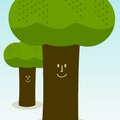
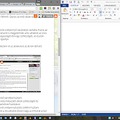
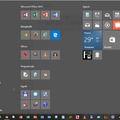

A bejegyzés trackback címe:
Kommentek:
A hozzászólások a vonatkozó jogszabályok értelmében felhasználói tartalomnak minősülnek, értük a szolgáltatás technikai üzemeltetője semmilyen felelősséget nem vállal, azokat nem ellenőrzi. Kifogás esetén forduljon a blog szerkesztőjéhez. Részletek a Felhasználási feltételekben és az adatvédelmi tájékoztatóban.